![]()
Die den Objekten im Fenster "Bewegungsmischer" zugewiesenen und dort in den Spuren angezeigten Clips werden automatisch in das Reservoir übernommen. Direkt zum Reservoir hinzugefügte neue Clips werden hier zwischengespeichert und können jederzeit abgerufen werden.
Benutzeroberfläche

Das Reservoir ist in die folgenden vier Bereiche unterteilt:
- Der Werkzeugkasten des Reservoirs enthält sämtliche Befehle. Sie können entweder Biped- oder Nicht-Biped-Clips wählen.
- Im Listenfeld "Quelle/Clipname" werden alle Motion-Clips (BIP-Dateien und XAF-Dateien) aufgelistet. Instanzen werden in einer Liste zusammengefasst, während Adaptionen separat aufgeführt werden.
- Dem Fenster Clip-Status können Sie Informationen zu den Clips im Bewegungsmischer entnehmen.
- In der Bewegungsvorschau können Sie sich die Bewegung in einer verkleinerten Vorschau ansehen. Anmerkung: Die Bewegungsvorschau steht nur für Biped-Clips zur Verfügung.
Werkzeugkasten des Reservoirs
Mit den Befehlen im Hauptwerkzeugkasten des Reservoirs können Sie die Clips im Bewegungsmischer verwalten und eine Clip-Sammlung für den späteren Abruf aufbauen.
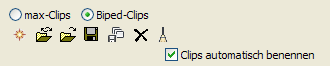
- max-Clips/Biped-Clips
- Hier können Sie zwischen Biped- und Nicht-Biped-Bewegungsmedien wählen. Die Option "max-Clips" zeigt XAF-Dateien, die Option "Biped-Clips" BIP-Dateien an.
 Neuer Eintrag
Neuer Eintrag- Öffnet ein Dialogfeld, in dem Sie BIP- oder XAF-Dateien auswählen können, um sie in das Reservoir zu laden. Sie können mehrere Dateien zum Laden markieren, indem Sie die
 -Taste gedrückt halten und auf die gewünschten Dateien klicken.
-Taste gedrückt halten und auf die gewünschten Dateien klicken.  Dateien neu laden
Dateien neu laden- Lädt die im Reservoir ausgewählte BIP- oder XAF-Dateien neu.
 Datei laden
Datei laden- Öffnet ein Dialogfeld, in dem Sie eine neue BIP- oder XAF-Datei auswählen können, um damit den ausgewählten Eintrag zu ersetzen.
 Datei speichern
Datei speichern- Speichert einen ausgewählten Clip aus dem Reservoir. Das Dialogfeld "Speichern unter" wird geöffnet. Darin müssen Sie einen Namen und ein Verzeichnis für den zu speichernden Clip eingeben.
 Stapel speichern
Stapel speichern- Öffnet das Dialogfeld "Reservoirelemente speichern", in dem Sie einen oder mehrere zu speichernde Clips auswählen können.
 Löschen
Löschen- Entfernt den ausgewählten Clip aus dem Reservoir. Darüber hinaus werden alle Instanzen des Clips aus dem Bewegungsmischer entfernt.
 Bereinigen
Bereinigen- Mit diesem Befehl werden nur die Clips aus dem Reservoir entfernt, die nicht im Bewegungsmischer verwendet werden.
 Clips automatisch benennen
Clips automatisch benennen- Mit dieser Option wird dem Clip eine vom Dateinamen der Bewegungsdatei abgeleitete Bezeichnung zugewiesen. Wenn Sie einen Clip selbst benennen möchten, müssen Sie diese Option deaktivieren.
- Listenfeld "Quelle/Clip-Name"
-
Im Listenfeld "Quelle/Clip-Name" werden alle Clips aus dem Reservoir des Bewegungsmischers angezeigt. Anhand dieser Liste können Sie feststellen,
- wo die Clips gespeichert sind.
- welche Clips derzeit in einer Mischung verwendet werden.
- wie häufig jede Instanz eines Clips im Mischer verwendet wird (Referenzen).
- welche Clips sich nur im Reservoir befinden und nicht im Mischer verwendet werden.
Clips, die Sie den Spuren über das Menü "Spuren" oder durch Klicken mit der rechten Maustaste auf eine Spur zuweisen, werden automatisch in das Reservoir übernommen. Wenn der Clip eine neue Adaption ist, wird dem Clip-Namen ein inkrementelles Suffix zugewiesen, z. B. 1 oder 2.
Der Spalte "Referenzen" können Sie entnehmen, ob und wie oft eine Clip-Instanz im Bewegungsmischer verwendet wurde. Wenn der "Referenzen"-Wert für eine Instanz bei "1" oder mehr liegt, wurde diese Instanz entsprechend oft verwendet. Liegt der "Referenzen"-Wert bei "0", ist der betreffende Clip zwar schon einmal für einen oder mehrere Bipeds verwendet worden, kommt aber gegenwärtig in keiner Spur zum Einsatz.
Bei Clips, die zwar im Reservoir hinzugefügt, aber noch nicht im Bewegungsmischer eingefügt wurden, wird keine Anzahl der Referenzen, sondern nur der Quellpfad angezeigt.
- [Fenster Clip-Status]
-
Das Fenster Clip-Status unten links im Reservoir enthält Informationen zur Verwendung eines bestimmten Clips. Sie können Dateiinformationen, wie den Speicherort der BIP- oder XAF-Datei, abrufen. Außerdem enthält das Feld auch Informationen zum Clip selbst, unter anderem den im Bewegungsmischer angezeigten Namen der Clip-Referenz. Darüber hinaus werden Informationen zur Biped-Struktur sowie die Bipeds angezeigt, an die die Clips angepasst wurden.
- [Bewegungsvorschau]
-
In der Bewegungsvorschau unten rechts im Reservoir wird der ausgewählte Clip verkleinert angezeigt. Wenn Sie den Schieber am unteren Rand verschieben, erhalten Sie einen Eindruck davon, wie die Bewegung aussieht, bevor Sie sie einer Spur hinzufügen.
Anmerkung: In der Bewegungsvorschau werden nur BIP-Dateien angezeigt, die im Dateiformat der aktuellen Version von 3ds Max gespeichert wurden. Wenn Sie eine BIP-Datei aus einer älteren Version von 3ds Max auswählen, werden Sie in einer entsprechenden Meldung darauf hingewiesen, dass die Datei veraltet ist und zunächst im neuen Dateiformat gespeichert werden muss. Die BIP-Datei wird erst in der Bewegungsvorschau angezeigt, wenn die Datei neu gespeichert wurde.Anmerkung: Die Bewegungsvorschau steht nur für Biped-Clips zur Verfügung.